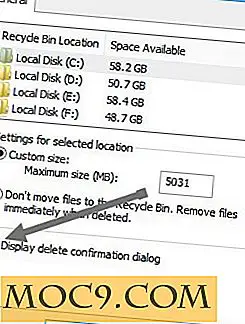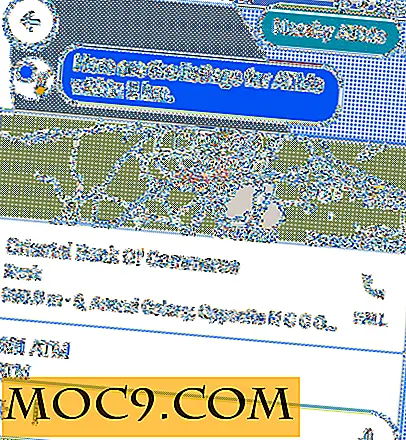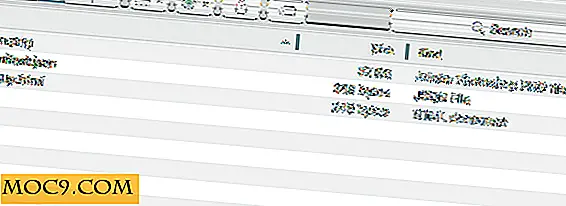Wie man Windows Mobile für WordPress Blogging verwendet
Erfolgreiches Bloggen von der Windows Mobile-Plattform aus kann schwierig sein. Es gibt mehrere Anwendungen, die installiert und verwendet werden können, aber die meisten dieser Alternativen sind in gewisser Weise begrenzt.
Wenn Sie jedoch zu einem Movable Type- oder WordPress-Plattform-Blog bloggen, ist die beste Lösung Pocket Sharp MT für Touchscreen-Windows-Mobile-Geräte (oder Phone Sharp MT für Nicht-Touchscreen-WinMo-Handys). Pocket Sharp MT ist erhältlich unter www.randyrants.com.
Sobald die Installation abgeschlossen ist, können Sie Pocket Sharp MT für die Verbindung zu Ihrem WordPress- oder Movable Type-Blog konfigurieren und bequem von Ihrem Windows Mobile-Gerät aus bloggen, grundlegende Formatierungen vornehmen, Kategorien zuweisen und sogar Bilder hochladen.
Richten Sie Ihre Blog-Verbindung ein
Um zu beginnen, müssen Sie eine Verbindung zu Ihrem Blog herstellen. Dies erfordert zunächst, dass Ihr Windows Mobile-Gerät entweder direkt über Ihren Netzbetreiber oder über eine WLAN-Verbindung mit dem Internet verbunden ist. Beachten Sie, dass eine längere Verwendung von Pocket Sharp MT zu einer hohen Datennutzungsgebühr führen kann.
Wenn Sie die Blog-Software zum ersten Mal starten, müssen Sie die Verbindung zu Ihrem Movable Type- oder WordPress-Blog einrichten. Dies kann unter Extras -> Optionen erfolgen .
Der Optionsbildschirm erfordert:
- Webserver
- CGI-BIN Pfad
- Nutzername
- Passwort

Sie sollten bereits den Benutzernamen und das Passwort Ihres Blogs kennen. Sie sollten auch die URL Ihres Blogs kennen, der als Webserver eingegeben wird. (Geben Sie den vollständigen Pfad ein, einschließlich " http: // ")
Der CGI-BIN-Teil kann sich als schwieriger erweisen. Der Standard ist in Pocket Sharp MT für Movable Type-Blogs festgelegt - /cgipath/mt-xmlrpc.cgi - wenn Sie also Movable Type als Ihre Blogging-Plattform verwenden, lachen Sie an dieser Stelle.
Benutzer der WordPress-Plattform müssen diesen Eintrag ändern, um auf die WordPress-Version dieses verknüpfenden Gateway-Skripts zu verweisen. Zum Glück ist es viel einfacher zu tippen: /xmlrpc.php
Mit einem korrekten Benutzernamen und Passwort und einer Verbindung zum Internet klicken Sie auf Aktualisieren. In der Dropdownliste "Blogliste" wird nun Ihr Blog angezeigt. Klicken Sie auf "OK", um fortzufahren, oder aktualisieren Sie bei Bedarf die Registerkarte "Proxy" mit allen relevanten Informationen, die Sie für die Verbindung mit dem Internet benötigen, und versuchen Sie es erneut.
Beachten Sie, dass dieses Handbuch mit einer WordPress-Blog-Verbindung geschrieben wurde. Die Pocket Sharp MT-Softwarefunktionen bleiben jedoch für beide Plattformen gleich.
Einen Blogbeitrag schreiben
Sobald die Verbindung zu Ihrem Blog eingerichtet ist, können Sie direkt den Text für Ihren Blogeintrag eingeben.

Geben Sie einen Titel ein, wählen Sie eine Kategorie und geben Sie den Haupttext ein - alles ist unkompliziert und kann entweder über eine Hardware-Tastatur oder eine Software-Tastatur eingegeben werden.
Längere Einträge können auf der Registerkarte Erweitert fortgesetzt werden, während Tags (Schlüsselwörter) und Auszüge auf der Registerkarte Erweitert sowie eine Liste von URLs zu Ping eingegeben werden können. Der Status des Posts (Entwurf oder Veröffentlichen) kann hier ebenso festgelegt werden wie das Zulassen oder Ablehnen von Kommentaren.
Auf der Registerkarte Authored on können Sie Datum und Uhrzeit des Schreibens einstellen - alternativ können Sie Pocket Sharp MT mit Ihrer Serverzeit synchronisieren.
Entwürfe speichern
Es ist immer eine gute Übung, um zu speichern, besonders wenn Sie von einem Gerät aus, das gleichzeitig ein Telefon ist, bloggen. Dies kann über das Menü Datei erfolgen, wählen Sie einfach Entwurf speichern oder drücken Sie die Schaltfläche Speichern in der Menüleiste. Der gespeicherte Post wird als Textdatei mit der Erweiterung .MT gespeichert.
Das Format-Menü wendet eine der voreingestellten Formatierungen ( fett, unterstrichen, kursiv, URL-Link) auf den ausgewählten Text an, während Kopieren und Einfügen über Datei -> Bearbeiten erreicht werden kann .

Verwenden Sie schließlich die Kategorie " Tools> Upload Media ", um Bilder an den angegebenen Speicherort für Uploads auf Ihrem Server hochzuladen. Den Standard verwenden Sie können das Bild in den Blog-Beitrag eingeben oder einfach verwenden lassen Sie Pocket Sharp MT in Ihrem Namen in den Beitrag einfügen.
Senden Sie Ihren Beitrag
Bei der Übermittlung Ihres Blogposts müssen Sie entscheiden, ob Sie den Status von "Entwurf" in "Veröffentlichen" ändern und dann auf "Auf Server posten" klicken.
Sie können den resultierenden Beitrag entweder auf Ihrem Handy oder Ihrem Desktop-Browser überprüfen, um das Ergebnis zu überprüfen, und ich denke, Sie werden zustimmen, dass die Ergebnisse - obwohl begrenzt - in der Tat sehr gut sind.

Pocket Sharp MT ist einer der funktionalsten Windows Mobile Blogging Clients, aber es gibt andere Lösungen, die nach ähnlichen Prinzipien arbeiten.
Bildnachweis: Itsai